Come creare un livello su Geometry Dash
Hai sempre apprezzato i videogiochi frenetici, che richiedono degli ottimi riflessi. Per questo motivo, ti sei rapidamente appassionato a Geometry Dash: un platform musicale per piattaforme mobile e PC che fa del gameplay frenetico e della possibilità di creare livelli personalizzati due dei suoi principali punti di forza.
A tal proposito, sebbene tu ti stia già divertendo da molto con questo gioco, non hai ancora ben capito come realizzare i tuoi livelli personalizzati. Le cose stanno così, vero? Nessun problema: sei arrivato nel posto giusto! In questa guida, infatti, ti spiegherò come creare un livello su Geometry Dash fin nei minimi dettagli.
Nel caso te lo stessi chiedendo, ti illustrerò come accedere all’editor del titolo di RobTop Games e ti farò un esempio pratico relativo alla creazione di un livello, in modo che tu possa imparare sin da subito senza commettere troppi errori. Pronto a iniziare? Sì? Allora rimboccati le maniche e mettiti all’opera: trovi tutte le istruzioni di cui hai bisogno proprio qui sotto!
Indice
- Informazioni preliminari
- Come creare un livello su Geometry Dash
- Come condividere un livello personalizzato
Informazioni preliminari

Prima di scendere nel dettaglio della procedura su come creare un livello su Geometry Dash, ritengo possa interessarti saperne di più in merito a questa possibilità.
Ebbene, l’editor di creazione dei livelli è una funzionalità molto apprezzata del titolo di RobTop Games, dato che permette agli utenti di esprimere la loro creatività e condividere le creazioni potenzialmente con tutto il mondo.
Inoltre, trattandosi di un gioco che basa tutto su velocità e riflessi, Geometry Dash si presta particolarmente alla creazione dei livelli. Infatti, il titolo di RobTop Games prevede che il giocatore controlli un personaggio che può assumere varie forme e si muove automaticamente verso destra in modo piuttosto rapido.
Ovviamente, nel corso dello scorrimento laterale della mappa dei livelli, sono presenti parecchi ostacoli, che il giocatore deve riuscire a superare mantenendo il corretto “ritmo”. Geometry Dash è divenuto popolare proprio per l’ardua sfida proposta, nonché ovviamente per la possibilità di cercare di superare i record altrui.
Insomma, si tratta di uno di quei titoli che fanno emergere la volontà di competere con altri. Inoltre, vista la rapidità dei livelli, può essere giocato essenzialmente ovunque, chiaramente con la dovuta attenzione.
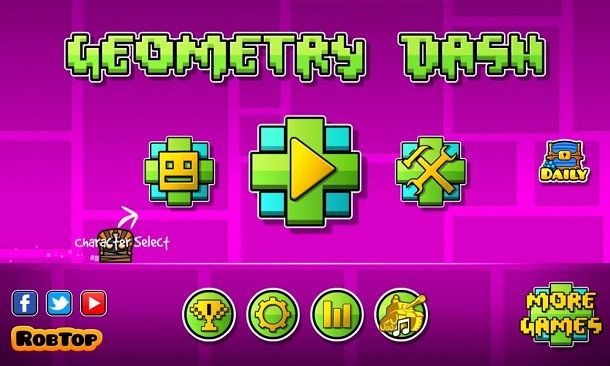
Non è, dunque, un caso che il titolo sia originariamente uscito nell’agosto del 2013 sul Play Store di Google (Android) e sull’App Store di Apple (iPad e iPhone) ma poi sia approdato, a fine 2014, anche su Steam, in modo da poter essere giocato su PC.
Geometry Dash è un titolo a pagamento, che può essere acquistato per pochi euro. Tuttavia, su dispositivi mobili esistono anche delle versioni gratuite che permettono di accedere solamente ad alcune possibilità offerte dal gioco.
Penso, ad esempio, a Geometry Dash Lite e Geometry Dash World, che consentono agli utenti di prendere familiarità con le meccaniche del titolo originale. Esistono anche Geometry Dash Meltdown e Geometry Dash SubZero.
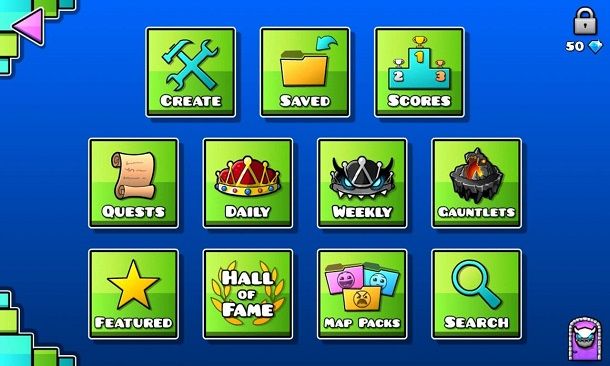
Detto questo, il gioco realmente completo, che include anche l’editor per poter creare i livelli, è Geometry Dash. Se non lo hai già fatto, dovrai, dunque, acquistare quest’ultimo per poter raggiungere il tuo obiettivo.
Se hai bisogno di maggiori indicazioni su come acquistare il gioco, puoi fare riferimento ai miei tutorial su come acquistare su Google Play, su come acquistare su App Store e su come funziona Steam.
Come creare un livello su Geometry Dash
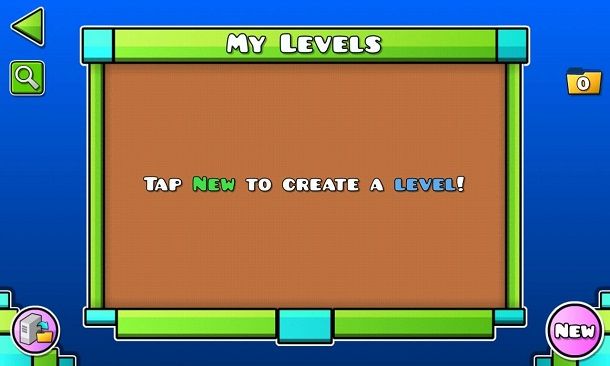
Dopo averti spiegato un po’ in cosa consiste Geometry Dash e in quale versione è inclusa la possibilità di creare livelli, direi che è giunta l’ora di passare all’azione e mettere in campo la tua creatività.
In ogni caso, ci tengo a precisa che questa è solo una guida “di base” al profondo sistema di creazione di livelli di Geometry Dash, quindi mi soffermerò solamente sulle possibilità principali, che ti consentiranno comunque di creare degli ottimi livelli completamente funzionanti. Spetterà poi a te, se vorrai, approfondire ulteriormente l’argomento e sfruttare le meccaniche avanzate dell’editor in questione.
Altra cosa che ci tengo a precisare è che io, per il tutorial, ho usato la versione mobile del titolo ma che, in realtà, i passaggi da compiere sono gli stessi anche su PC.
Detto questo, quando sei pronto per iniziare, apri la versione completa di Geometry Dash, premi sull’icona del martello e della chiave inglese presente sulla destra e premi prima sul riquadro Create e in seguito sul pulsante New.
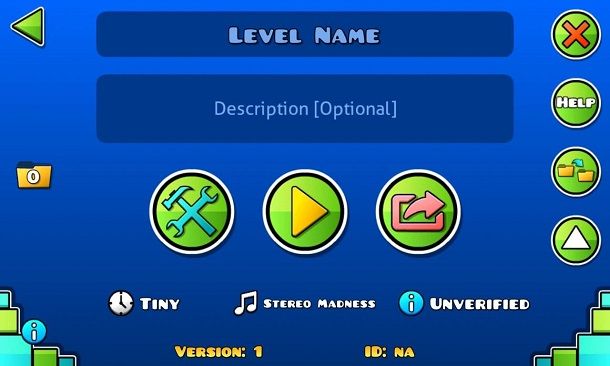
A questo punto, digita il nome del livello nel riquadro Level Name e scrivi, se lo vuoi, la descrizione di quello che vuoi creare nel riquadro Description. Per iniziare a creare il livello, premi poi sull’icona del martello e della chiave inglese.
A questo punto, comparirà a schermo l’editor per creare il livello. Non lasciarti “spaventare” dal numero di pulsanti presenti a schermo: in realtà non è poi così complesso utilizzare questo divertente e potente tool.
In basso ci sono le forme degli ostacoli che puoi piazzare sulla mappa e vari strumenti per farli muovere, animarli o anche solamente per impostare la posizione in cui inizia la partita. Puoi premere sulle schede per cambiare forma, ad esempio per scegliere un quadrato o un triangolo, o sull’icona BG, per attivare eventi. Puoi poi dare un’occhiata ad altri elementi premendo sulle apposite frecce.
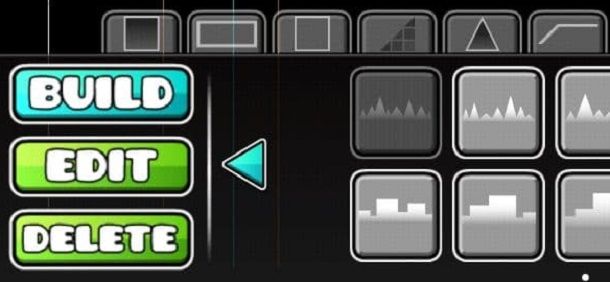
In basso a sinistra ci sono tre pulsanti: Build, Edit e Delete. Questi rappresentano le modalità dell’editor, ovvero Costruzione, Modifica ed Elimina. La prima consente di piazzare sulla mappa i succitati ostacoli, mentre la seconda permette di spostarli e ruotarli a piacimento, ad esempio in alto o più a destra.
La modalità Elimina, invece, consente di rimuovere gli elementi che non si vogliono più mantenere nel livello. Ci sono anche dei filtri che permettono di eliminare, ad esempio, solamente i quadrati o i triangoli. Insomma, questa è la modalità che devi usare quando commetti qualche errore.
Avrai poi notato la presenza, in basso a destra, di quattro pulsanti: Swipe, Rotate, Free Move e Snap. Questi ultimi permettono di sistemare al meglio gli ostacoli all’interno della mappa. Swipe consente, ad esempio, di posizionare più elementi di un certo tipo con un semplice scorrimento nella modalità Build, nonché di selezionare più oggetti insieme nella modalità Edit. Rotate permette, invece, di ruotare a piacimento gli ostacoli appena posizionati.
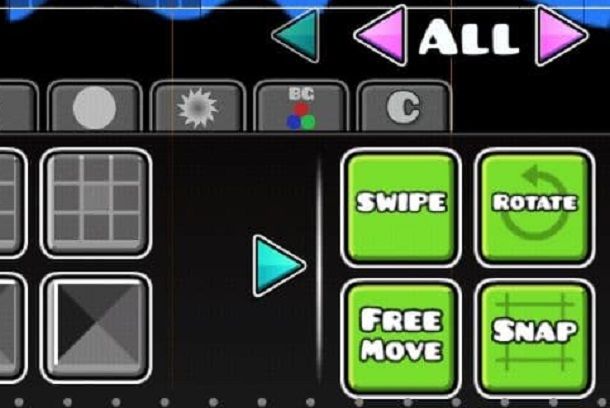
Free Move consente di posizionare un oggetto anche tenendo premuto su di esso e trascinandolo in modalità Edit, quindi senza dover per forza utilizzare le apposite frecce. Attivando solamente Free Move, puoi posizionare gli oggetti anche senza rispettare la griglia, mentre utilizzando anche Snap l’oggetto verrà posizionato in modo automatico all’interno di un quadrato.
Per il resto, in alto a destra ci sono tutti i pulsanti che consentono di copiare e modificare gli oggetti. Se poi ti stai chiedendo che cosa rappresentano le frecce viola, devi sapere che queste ultime indicano il layer dell’oggetto selezionato, di cui è possibile modificare l’opacità (attenzione a farlo rimanere tangibile!).
All’interno di questo menu, che si trova in alto a destra, ci sono anche un pulsante per cambiare il colore dei lati degli oggetti e per aggiungere un elemento a un gruppo, in modo da riuscire a gestire tutto in modo più organizzato.
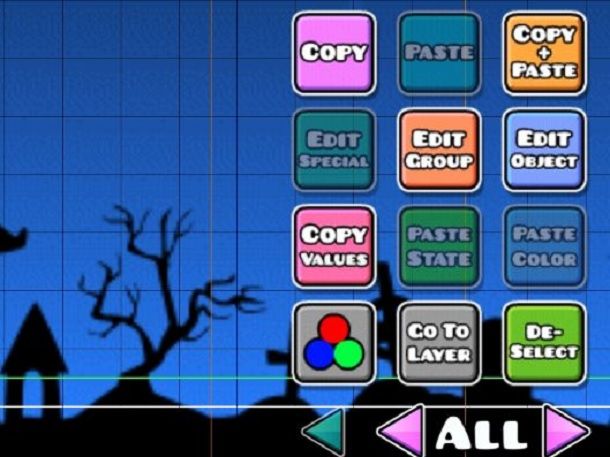
Concludendo il “tour dell’editor”, in alto a sinistra ci sono i pulsanti per sentire la musica del livello (icona azzurra) e per provare a giocarlo al volo (icona Play gialla). Non mancano, poi, la possibilità di annullare o rifare una modifica e la funzionalità di zoom.
La barra con le frecce collocata in alto è pensata per scorrere rapidamente il livello, mentre in alto a destra ci sono l’icona delle Impostazioni e il pulsante per mettere in pausa/salvare i progressi. Per quel che concerne le impostazioni, da questa schermata è possibile scegliere la velocità di default, la musica, il font, i colori, lo sfondo, il pavimento e la modalità. Non manca, poi, la possibilità di impostare una partita a 2 giocatori.
Insomma, ora che conosci praticamente tutti gli strumenti messi a disposizione dall’editor, è arrivato il momento di creare un breve livello funzionante di Geometry Dash. Entra, dunque, in modalità Build, premi sulla scheda di una forma (ad es. il quadrato) e posiziona alcuni elementi a schermo, facendo in modo che il tuo personaggio possa proseguire.
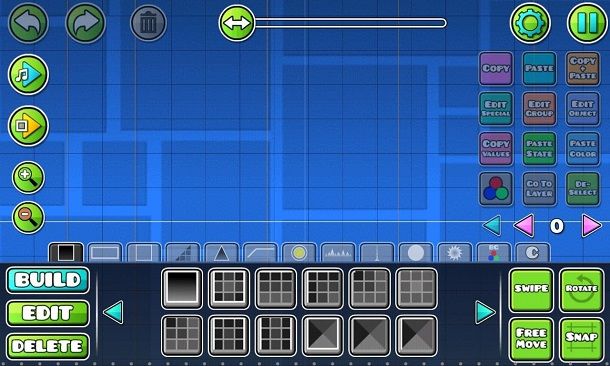
Dopodiché, posiziona altri oggetti estetici e ostacoli, ad esempio delle spine e degli altri blocchi, lungo il percorso.

Adesso, giusto per mostrarti una funzionalità avanzata dell’editor e per rendere un po’ più “movimentato” il percorso del tuo personaggio, ti consiglio di posizionare 3 quadrati uno sopra all’altro.
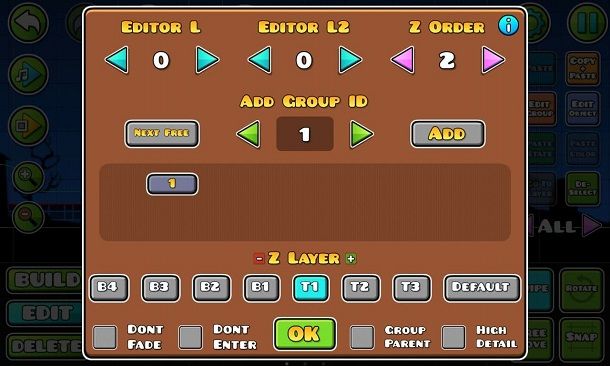
Premi, dunque, sull’icona Swipe presente sulla destra, entra in modalità Edit e seleziona i quadrati. Dopodiché, premi sul pulsante Edit Group, quindi sull’icona della freccia verde verso destra, in modo da aggiungere i quadrati al gruppo 1 e premi sul pulsante OK.
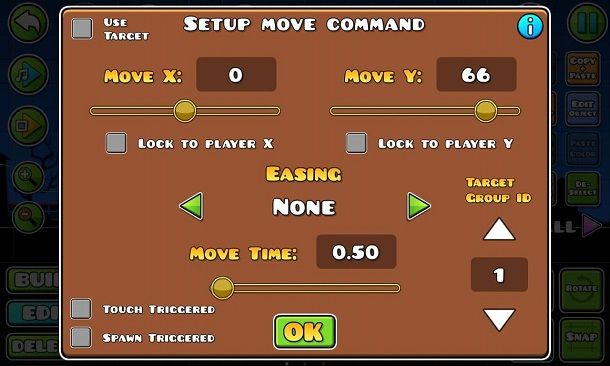
Torna, dunque, nella modalità Build, premi sull’icona BG e posiziona un elemento MOVE poco prima dei quadrati. Dopodiché, seleziona l’elemento MOVE e premi sull’icona EDIT OBJECT. Sposta, dunque, di molto in avanti la levetta MOVE Y, così da far muovere verso l’alto i quadrati e pigia sul tasto OK.

Prova, dunque, a giocare il livello e vedrai che la pila di tre quadrati si sposterà verso l’alto quando passerai sopra all’oggetto MOVE, lasciandoti passare. In precedenza non saresti invece riuscito a superare questo ostacolo, in quanto troppo alto.

Insomma, adesso conosci un po’ di meccaniche interessanti e puoi procedere alla creazione del tuo primo livello completo, mettendo in campo la tua creatività e prendendo confidenza con gli strumenti offerti dall’editor.
Come condividere un livello personalizzato
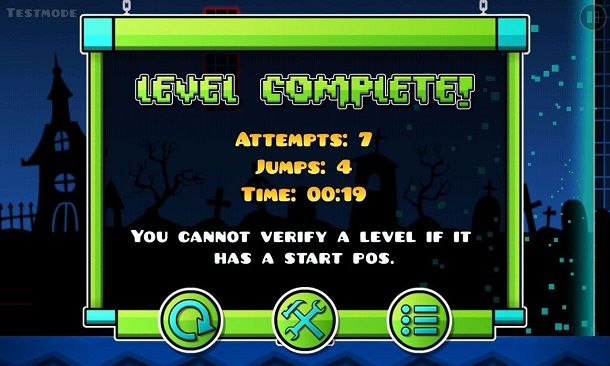
Una volta terminata la realizzazione del tuo livello, è arrivato il momento di farlo provare agli altri.
La prima cosa da fare è portare a termine, almeno una volta, il livello, in modo da verificarlo e dimostrare che è effettivamente possibile completarlo. Si tratta di una prevenzione utile ai giocatori, dato che altrimenti qualcuno potrebbe pubblicare livelli letteralmente impossibili.
Per fare questo, premi sull’icona Pausa presente in alto a destra e pigia sul pulsante SAVE AND EXIT. Dopodiché, premi sul tasto Play e porta a termine il livello. Ricordati che non puoi verificare i livelli che hanno una posizione di partenza modificata rispetto a quella di default.
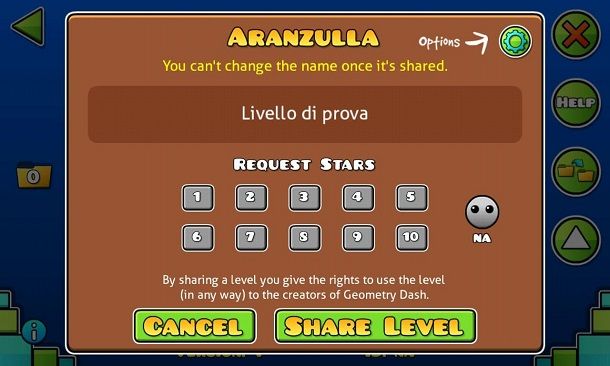
Inoltre, da questa pagina puoi premere sul pulsante HELP, per accedere a una guida relativa all’editor che potrebbe aiutarti a migliorare ulteriormente le tue abilità nella creazione dei livelli di Geometry Dash. In alternativa, puoi trovare la guida completa (in inglese) sul sito ufficiale.
In ogni caso, una volta verificato il livello, torna al menu e premi sull’icona della condivisione. Qui puoi selezionare le stelle che ritieni siano adatte al livello. Puoi inoltre premere sull’icona Options per impostare eventualmente una password di accesso. Ti ricordo che pubblicando un livello fornisci agli altri giocatori di Geometry Dash l’autorizzazione per utilizzarlo come vogliono.
Premi, dunque, sul pulsante SHARE LEVEL, per condividere la tua creazione. A questo punto, potrebbe verificarsi un problema con l’upload del livello, come accaduto a me. In questo caso, per risolvere, devi tornare alla schermata iniziale del gioco, premere sull’icona delle Impostazioni e pigiare sul pulsante ACCOUNT.
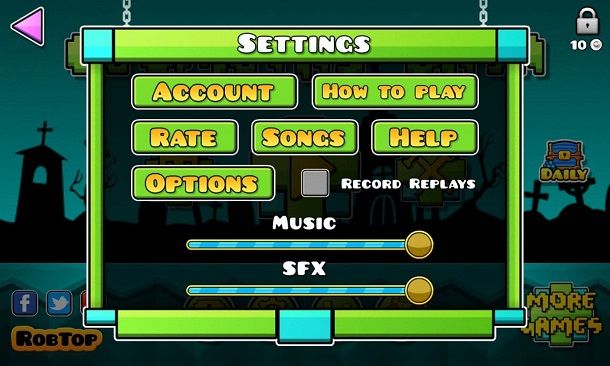
Dopodiché, premi sul tasto REGISTER e digita username, password, conferma della password, indirizzo e-mail e conferma dell’indirizzo e-mail. Una volta completato il modulo, premi sul pulsante SUBMIT.
Qui a molti utenti, me compreso, è emerso un altro problema: la continua comparsa del messaggio Invalid Email, nonostante l’indirizzo di posta elettronica fosse corretto. La community ha scoperto che, per risolvere questo inconveniente, bisogna premere sul pulsante HELP presente nella scheda ACCOUNT e poi sul tasto YES.
A questo punto, bisogna premere sul pulsante Invalid Email, digitare l’indirizzo di posta elettronica nell’apposito spazio, completare il captcha proposto e premere sul tasto Submit: si tratta di una soluzione messa a disposizione direttamente dagli sviluppatori, che sono al corrente del problema con alcuni indirizzi e-mail.
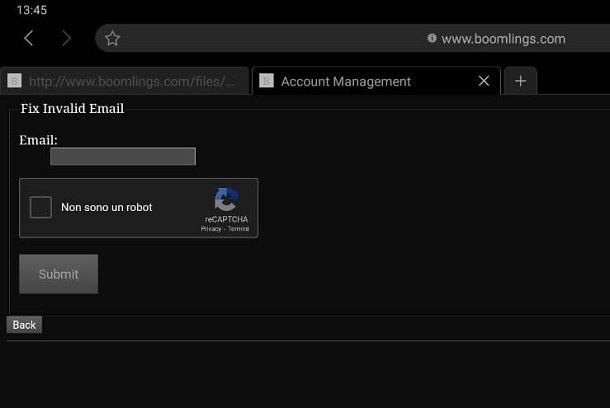
Una volta fatto questo, torna al gioco e prova a registrarti nuovamente. Così facendo, a me e molti altri utenti tutto è tornato a funzionare correttamente. Per terminare la creazione dell’account, bisogna premere sul collegamento Click Here presente nel messaggio di verifica ricevuto tramite posta elettronica: in questa fase, potresti dover risolvere un captcha e premere sul pulsante Verify, per continuare.
Una volta terminata la registrazione, torna al gioco e premi sul pulsante LOG IN, effettuando poi l’accesso tramite Username e Password. Se tutto è stato svolto correttamente, vedrai comparire a schermo un messaggio di conferma.
Perfetto, ora puoi tornare all’editor e premere sul pulsante SHARE LEVEL: in questo modo, dovresti vedere la schermata Upload Complete. Premi, dunque, sul tasto BACK e sull’icona della freccia verso sinistra, in modo da tornare alla schermata precedente.
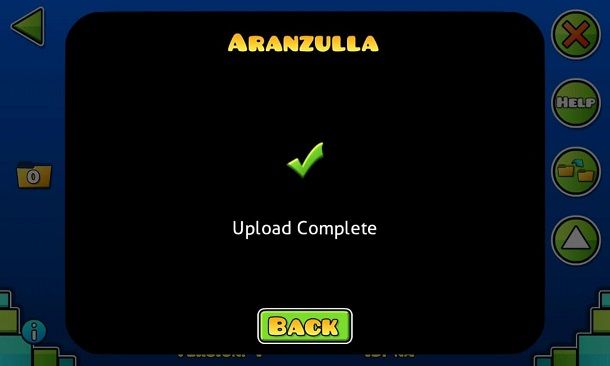
A questo punto, premi sull’icona del computer presente in basso a sinistra, per dare un’occhiata al tuo livello pubblicato online. Premi, dunque, sul tasto GET IT e potrai così analizzare anche le statistiche relative a quante persone hanno giocato e apprezzato lo stesso (potrei vedere anche gli eventuali commenti ricevuti).
Nel caso ti stessi chiedendo cosa deve fare una persona per trovare il tuo livello, la risposta risiede nel riquadro Search, che si trova nella schermata del gioco accessibile premendo sull’icona del martello e della chiave inglese a partire dal menu principale.
Qui gli utenti possono utilizzare filtri e cercare livelli anche per nome. Ad esempio, nel mio caso è bastato scrivere “Aranzulla” per trovarlo. Se vuoi fare una prova pratica, ti consiglio di cercare “Italia” e dare un’occhiata alle creazioni degli utenti.
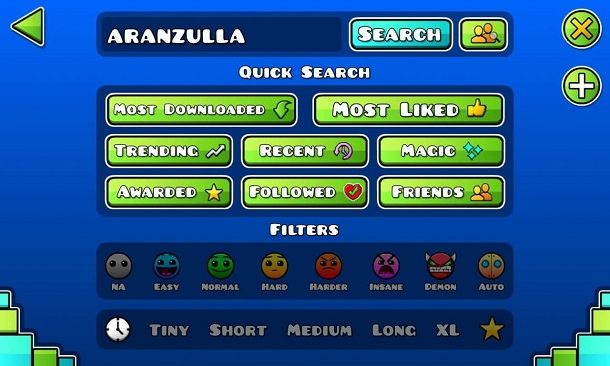
Per giocare a un livello, non ti resta che premere sul tasto GET IT e successivamente sull’icona Play. Insomma, adesso sai tutto quello che c’è da sapere sulla possibilità di creare e condividere livelli su Geometry Dash. Non mi resta che augurarti buon divertimento!

Autore
Salvatore Aranzulla
Salvatore Aranzulla è il blogger e divulgatore informatico più letto in Italia. Noto per aver scoperto delle vulnerabilità nei siti di Google e Microsoft. Collabora con riviste di informatica e cura la rubrica tecnologica del quotidiano Il Messaggero. È il fondatore di Aranzulla.it, uno dei trenta siti più visitati d'Italia, nel quale risponde con semplicità a migliaia di dubbi di tipo informatico. Ha pubblicato per Mondadori e Mondadori Informatica.






